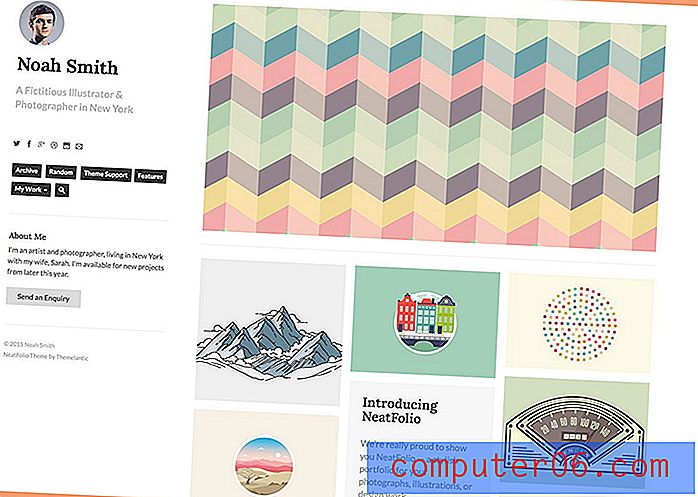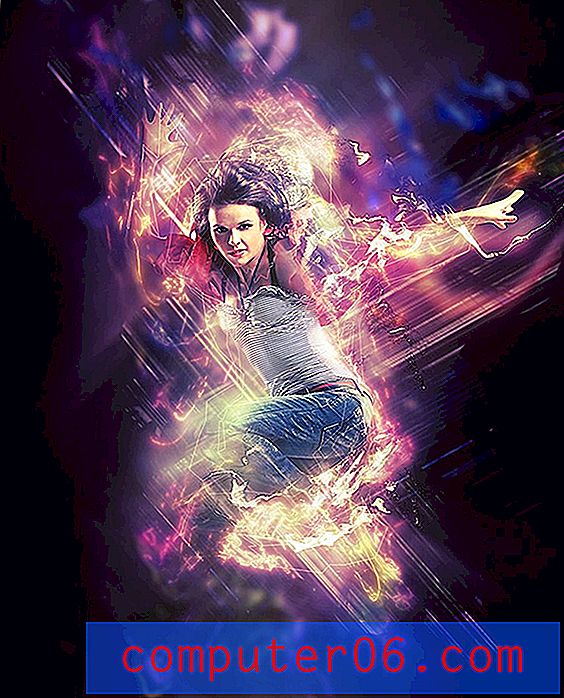Adobe Photoshop에서 직선을 그리는 방법
Photoshop은 응용 프로그램에서 연 그림을 편집하는 데 사용할 수있는 다양한 도구를 제공합니다. 카메라로 직접 찍은 사진이든 다른 사람에게서 얻은 사진이든 Photoshop을 사용하면 쉽게 사진을 자르거나 크기를 변경하거나 여러 가지 다양한 조정을 수행하여 이미지의 모양을 향상시킬 수 있습니다.
그러나 Photoshop에는 선과 같이 해당 이미지에 새로운 객체를 추가하는 데 도움이되는 많은 도구가 있습니다. 아래 자습서에서 브러시 도구를 사용하여 Photoshop에서 선을 그리는 방법에 대해 설명합니다.
Photoshop의 브러시 도구를 사용하여 선을 그리는 방법
이 문서의 단계는 Adobe Photoshop CC 버전 20.0.1에서 수행되었지만이 단계는 거의 모든 다른 버전의 Photoshop에서 거의 동일합니다.
1 단계 : Photoshop에서 이미지를 엽니 다.
2 단계 : 창의 왼쪽에있는 도구 상자에서 브러시 도구를 선택하십시오. Photoshop에서 키보드의“B”키를 누르면이 도구로 자동 전환됩니다.

3a 단계 (가로선 그리기) : Shift 키를 누른 상태에서 원하는 시작점을 클릭하고 마우스 버튼을 누른 상태에서 드래그하여 가로선을 만듭니다. 이것은 세로선에도 적용됩니다. 마우스를 왼쪽이나 오른쪽 대신 아래 나 위로 드래그하면됩니다.
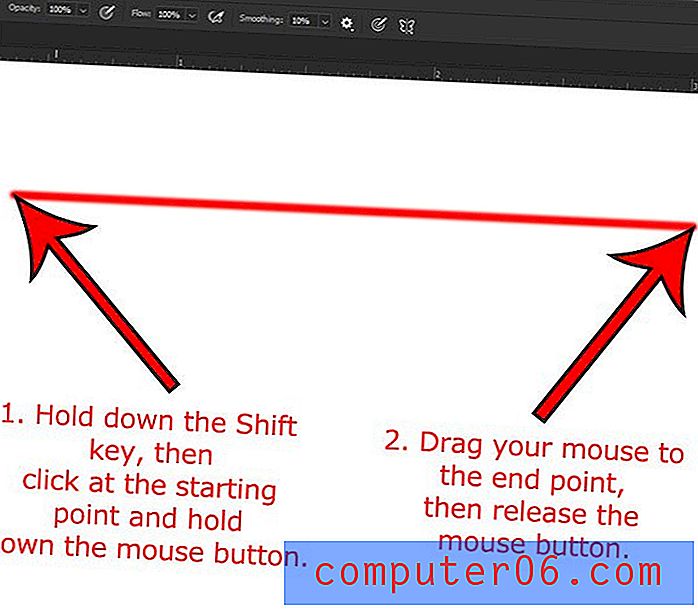
3b 단계 (수평이 아닌 직선 그리기) : 원하는 시작점을 클릭하고 마우스 버튼을 놓은 다음 Shift 키를 누른 상태에서 원하는 선 끝점을 클릭하십시오.
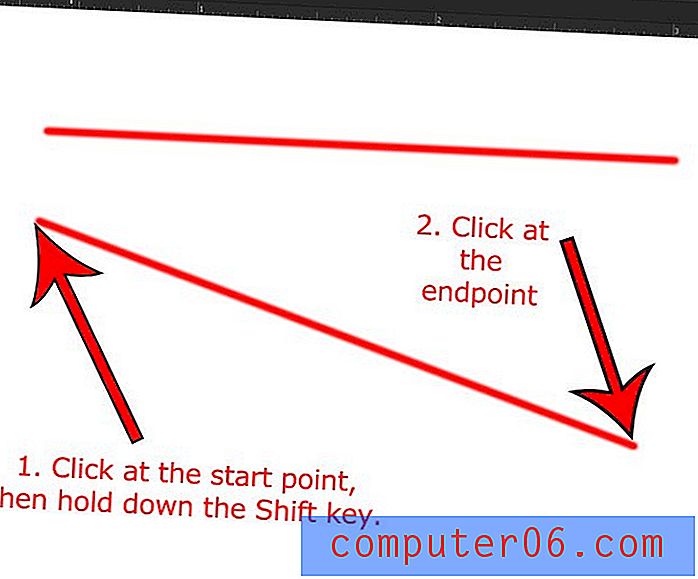
선을 그리기 전에 색상 견본을 클릭 한 다음 원하는 색상을 선택하여 선 색상을 조정할 수 있습니다.

캔버스 위의 툴바에있는 옵션을 사용하여 브러시의 모양과 크기를 조정할 수 있습니다.
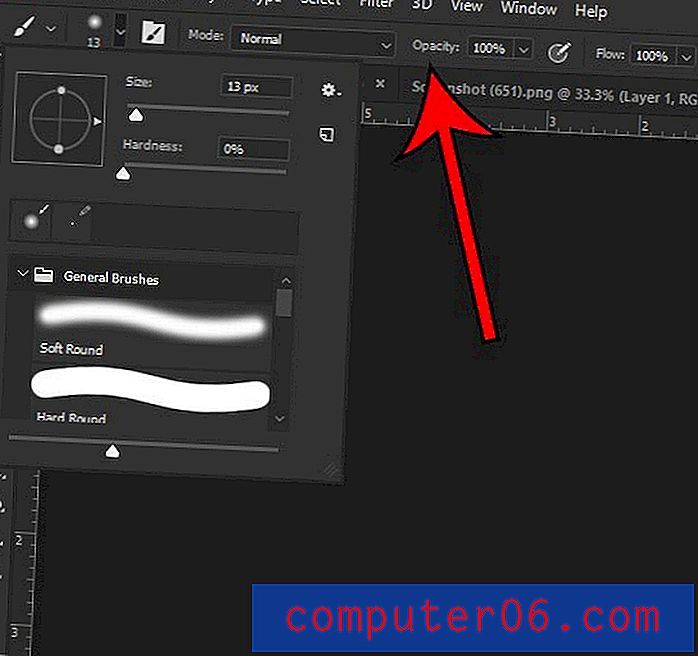
나중에 Photoshop 파일에 올바르지 않거나 업데이트가 필요한 텍스트가 있습니까? Photoshop에서 텍스트를 편집하고 이전에 만든 텍스트 레이어를 변경하는 방법을 알아보십시오.